 Data AlcoCONNECT
Data AlcoCONNECT
System Reoli
Llawlyfr Defnyddiwr

Ymwadiad – Nodyn Dogfennau Allanol i'r darllenydd
Dim ond ar adeg y profi y caiff y darlleniadau BAC neu BraC a geir trwy ddefnyddio'r ddyfais hon yn gywir eu hystyried yn gywir. Cymerwyd gofal mawr i sicrhau cywirdeb pob darlleniad.
Nid yw'r gwneuthurwr, y dosbarthwr, na'r perchennog yn derbyn atebolrwydd na chyfrifoldeb oherwydd unrhyw gamau neu hawliad sy'n deillio o'r darlleniad a gynhyrchir gan y ddyfais hon, boed yn cael ei ddefnyddio'n gywir neu'n anghywir.
Rhagymadrodd
Alcolizer Technology yw'r cyflenwr mwyaf o offerynnau alcohol i orfodi'r gyfraith a diwydiant Awstralia. Cynhelir dros 20 miliwn o brofion bob blwyddyn gan ddefnyddio ein hoffer profi anadl alcohol a wnaed yn Awstralia.
Mae system Rheoli Data Alcolizer AlcoCONNECT™ (AlcoCONNECT) yn cyfuno technoleg profi arloesol Alcolizer gyda datrysiadau busnes o’r radd flaenaf. Dyma'r offeryn delfrydol ar gyfer Rheolwyr Diogelwch a Busnes sy'n chwilio am ganlyniadau profion amser real, wedi'u dadansoddi o bob rhan o'ch busnes.
Mae ein Dangosfwrdd Alcoliizer AlcoCONNECT canlyniadau yn rhoi hawdd i'w ailview dadansoddiad o ddata eich prawf yn ôl nifer y profion, lleoliad y safle, amser o'r dydd, canlyniadau profion a manylion gweithwyr.
Rhestrir profion Cyffuriau ac Alcohol ar wahân, a gellir rhannu data yn ôl safleoedd neu unedau busnes. Driliwch i mewn i ddata ar y Dangosfwrdd i gael mynediad ar unwaith i'r sgrin alcohol, cyffuriau a chanlyniadau gwenwyneg cadarnhau gwreiddiol.

Nodweddion
- Storio canlyniadau profion cwmwl yn ddiogel
- Rhyngwyneb defnyddiwr dangosfwrdd ar gyfer hygyrchedd canlyniadau cipolwg a chreu cronfa ddata
- Rhybuddion gwasanaeth awtomatig a materion technegol yn cael eu danfon yn uniongyrchol i Alcolizer
- Negeseuon wedi'u teilwra ar y sgrin
- Mynediad ar unwaith o unrhyw le yn y byd
- Monitro o bell
- Rhybuddion amser real
Sefydlu AlcoCONNECT ar gyfer Eich Cwmni
Cysylltwch â'ch cynrychiolydd gwerthu i dderbyn copi o'r ffurflen sydd ei hangen i sefydlu'ch cwmni yn AlcoCONNECT.
- Dylai fod gan bob cwmni o leiaf 2 gyswllt cwmni awdurdodedig. Mae diogelwch yn hollbwysig a dim ond gyda chymeradwyaeth cyswllt cwmni awdurdodedig y bydd Alcolizer yn gwneud newidiadau.
- Unwaith y bydd eich mewngofnodi (au) Cyswllt Cwmni wedi'i sefydlu, gallwch fewngofnodi ac ychwanegu Cwmni, Defnyddwyr, Gwefannau a Staff.
- Bydd Alcolizer yn aseinio dyfeisiau i'ch cwmni. Yna dylid neilltuo'r rhain i'r safle cywir.
Cyrchu AlcoCONNECT
Mae AlcoCONNECT yn hygyrch yn https://cloud.alcolizer.com.
Mae cyrchu AlcoCONNECT yn gofyn am gyfeiriad e-bost, cyfrinair, a dilysiad 2-ffactor i fewngofnodi.
Gosod Cyfrif Defnyddiwr Cychwynnol
Pan fydd eich cyfrif wedi'i osod, byddwch yn derbyn e-bost sy'n cynnwys dolen i osod eich cyfrinair. Dilynwch y ddolen i osod eich cyfrinair newydd.

Mewngofnodi
- Rhowch eich cyfeiriad e-bost a'ch cyfrinair.

- Rhowch eich cod dilysu dau ffactor. Mae dau opsiwn ar gyfer derbyn y cod dilysu hwn:
• SMS: Bydd AlcoCONNECT yn anfon cod dilysu i'ch ffôn symudol.
• App: Rhowch god o app dilyswr fel Google Authenticator. Mae apiau dilysu posibl yn cynnwys:
o https://play.google.com/store/apps/details?id=com.google.android.apps.authenticator2&hl=en_AU
o https://itunes.apple.com/au/app/google-authenticator/id388497605?mt=8
o https://www.microsoft.com/en-au/p/authenticator/9nblggh08h5
Lockout Mewngofnodi
Os byddwch chi'n nodi'ch manylion adnabod yn anghywir bum gwaith yn olynol, bydd eich mynediad i AlcoCONNECT yn cael ei gloi. Bydd angen i chi ailosod eich cyfrinair gan ddefnyddio'r cyfarwyddiadau yn yr adran Ailosod Cyfrinair. Os gwelwch y neges isod, bydd angen i un o'ch cysylltiadau cwmni awdurdodedig gysylltu â Gwasanaeth Cwsmeriaid cyn y gallwch fewngofnodi eto. Dylai cyswllt cwmni awdurdodedig anfon y cyfeiriadau e-bost at y Gwasanaeth Cwsmeriaid/pobl a gafodd drafferth mewngofnodi os ydynt yn hysbys.
Os gwelwch y neges isod, bydd angen i un o'ch cysylltiadau cwmni awdurdodedig gysylltu â Gwasanaeth Cwsmeriaid cyn y gallwch fewngofnodi eto. Dylai cyswllt cwmni awdurdodedig anfon y cyfeiriadau e-bost at y Gwasanaeth Cwsmeriaid/pobl a gafodd drafferth mewngofnodi os ydynt yn hysbys.
Ailosod Cyfrinair
- Os byddwch yn anghofio eich cyfrinair, gallwch ei ailosod trwy glicio ar yr adran 'Wedi anghofio'ch Cyfrinair'. Rhowch eich cyfeiriad e-bost a'r cod Captcha sy'n cael ei arddangos a bydd dolen yn cael ei e-bostio atoch i ailosod eich cyfrinair.
- Os na allwch ailosod eich cyfrinair, dylai unrhyw un sydd â Chysylltiad Cwsmer neu fewngofnod Gweinyddol Cwsmer allu ei ailosod ar eich rhan.
 Dilynwch y ddolen yn yr e-bost a rhowch gyfrinair newydd.
Dilynwch y ddolen yn yr e-bost a rhowch gyfrinair newydd.
Bwydlen AlcoCONNECT
Mae Dewislen AlcoCONNECT bob amser yn cael ei dangos ar frig y sgrin pan fyddwch wedi mewngofnodi. Mae'r eitemau a restrir yn eich dewislen yn newid yn seiliedig ar eich math o ddefnyddiwr. Mae'r canllaw defnyddiwr hwn yn dangos y ddewislen y bydd defnyddiwr Rheolwr yn ei gweld.

Chwilio
- Gellir hidlo rhestr o ganlyniadau trwy chwilio, dangosir y blwch chwilio yn union o dan Ddewislen AlcoCONNECT ar ochr dde'r sgrin.
- Bydd y rhestr o ganlyniadau yn cael ei diweddaru wrth i chi deipio. Nid oes angen clicio ar unrhyw fotymau ar y sgrin na phwyso enter.

Hidlo
- Gall canlyniadau gael eu hidlo trwy ddetholiad, fe welwch un neu fwy o gwymplenni o dan deitl y dudalen. Bydd dewis eitem o gwymplen yn diweddaru'r rhestr o ganlyniadau.

Trefnu mewn Trefn
- Gellir didoli eitemau mewn trefn yn ôl colofn, yna dangosir saethau wrth ymyl teitl pob colofn y gellir ei archebu.
- Bydd un saeth yn cael ei hamlygu i ddangos sut mae'r rhestr wedi'i threfnu ar hyn o bryd.
- Bydd clicio ar bennawd colofn didoli yn newid trefn y rhestr.

Tudalennau o Ddata
- Gellir didoli meintiau mawr o ganlyniadau trwy symud trwy'r tudalennau data trwy glicio ar y saethau neu'r rhifau ar waelod chwith y rhestr o ddata.

- Ar waelod ochr dde'r rhestr o ddata mae gwybodaeth am sawl tudalen o ddata sydd a sawl rhes o ddata.

Newid Log
- Cedwir cofnod o'r rhan fwyaf o newidiadau a wneir yn AlcoCONNECT. Mae'n dangos beth gafodd ei newid, o beth y cafodd ei newid ac i, pwy wnaeth y newid ac o ba ddyddiad y gwnaethant y newid.
- Mae cofnod o bwy greodd y cofnod cychwynnol hefyd yn cael ei storio.
- Mae'r nodwedd hon yn cael ei chyflwyno'n raddol, felly nid yw rhai gweithredoedd yn cael eu cofnodi yn y log ar y sgrin eto.

Dangosfwrdd
Gweithgaredd
Mae'r Dangosfwrdd Gweithgarwch yn darparu mynediad cyflym i wybodaeth allweddol fel cyfres o graffiau a chrynodebau. Gellir hidlo graffiau dangosfwrdd yn ôl safle a/neu gynnyrch, ac ystod dyddiadau.
6.1.1 Graffiau Alcoliizer
Mae'r graffiau Alcolizer yn darparu crynodebau o ddata profion wedi'u logio gan ddyfeisiau profi anadl.
Darperir tri (3) graff.
- Nifer – nifer y profion fesul mis, wedi'u grwpio fesul Safle.
- Amser – nifer y profion ac amser y profion.
- Eithriad - nifer y canlyniadau profion eithrio fesul mis wedi'u grwpio fesul Safle. Eithriad yw canlyniad prawf anadl lle'r oedd canlyniad y prawf a dderbyniwyd uwchlaw terfyn terfyn y cwmni ar yr adeg y'i derbyniwyd.

- Cliciwch ar golofn graff, i weld y rhestr o weithgareddau am fwy o fanylion.

- Bydd clicio ar gofnod yn y Rhestr Weithgareddau yn agor y sgrin Darllen lle gallwch chi view manylion y prawf a delwedd y gweithiwr. Dim ond os oes camera wedi'i osod ar eich peiriant y bydd delweddau ar gael.
 6.1.2 Graffiau Druglizer
6.1.2 Graffiau Druglizer
Mae'r graffiau Druglizer yn darparu crynodebau o ddata darlleniadau a gofnodwyd gan ddyfeisiau Druglizer.
Darperir tri (3) graff sydd yn yr un fformat â'r Graffiau Alcolizer a ddisgrifir uchod. Bydd clicio ar y golofn graff Nifer ac Eithriad yn agor y Rhestr Gweithgaredd Druglizer, yn debyg i sut mae Graffiau Alcolizer yn gweithredu.
6.1.3 Graffiau Profi Ar y Safle
Mae'r graffiau Profi Ar y Safle yn darparu crynodebau o ddata darlleniadau wedi'u logio o AOD OnSite Testing. Darperir tri (3) graff.
- Nifer – nifer y profion fesul mis, wedi'u grwpio fesul Safle.
- Amser – nifer y profion ac amser y profion.
- Eithriad - nifer y canlyniadau profion eithrio fesul mis wedi'u grwpio fesul Safle. Eithriad yw canlyniad prawf cyffuriau heb ei gadarnhau.

- Cliciwch ar golofn graff i weld y rhestr o weithgareddau am fwy o fanylion.

- Bydd clicio ar gofnod yn y rhestr gweithgareddau yn agor y sgrin Gweithgareddau lle gallwch chi view manylion y prawf.
Map
Mae'r Dangosfwrdd Mapiau yn darparu crynodebau o ddata darlleniadau wedi'u mapio i leoliad ac wedi'u dadansoddi yn ôl categorïau canlyniadau Sero, Mewn Perygl ac Eithriad. Gallwch gael mynediad at y graffiau hyn trwy glicio ar y botwm Map Graff.
Darperir tri (3) graff:
- Nifer – nifer y darlleniadau ym mhob categori canlyniad.
- Amser – nifer y darlleniadau ym mhob categori canlyniad yn ôl yr amser a gymerwyd.
- Map – nifer y darlleniadau ym mhob categori canlyniad wedi'u mapio i leoliad.

Gellir cyfyngu'r adroddiad i fapio categorïau dethol yn unig. Cliciwch drwodd i'r rhestr gweithgareddau am fwy o fanylion ar y graff cylch a map.
Cwmni
Mae mynediad i'r adran cwmni wedi'i gyfyngu i fewngofnodi defnyddwyr Cyswllt Cwmni a Gweinyddwr Cwmni. Gall defnyddwyr Cyswllt Cwmni addasu'r holl fanylion sy'n ymwneud â'ch cwmni profile heblaw am enw'r cwmni. Cysylltwch â'ch cynrychiolydd gwerthu i dderbyn copi o'r ffurflen sydd ei hangen i addasu'r manylion hyn yn AlcoCONNECT.
Defnyddwyr
Mae mynediad i'r adran defnyddwyr wedi'i gyfyngu i fewngofnodi defnyddwyr Cyswllt Cwmni a Gweinyddwr Cwmni. Os nad ydych yn gweld 'Defnyddwyr' ar frig y ddewislen, nid oes gennych fynediad i reoli defnyddwyr.
Addasu Mewngofnodi
Gellir addasu mewngofnodi defnyddiwr gan y canlynol:
- Mathau o Ddefnyddwyr
- Cyfyngiad Safle
- Adroddiad Mynediad
8.1.1 Math o Ddefnyddiwr
Mae gan wahanol fathau o ddefnyddwyr lefelau gwahanol o fynediad o fewn AlcoCONNECT.
8.1.1.1 Defnyddiwr Staff
Gall Defnyddiwr Staff
- Golygu manylion dyfais.
- Symud dyfeisiau rhwng safleoedd.
- View cofnodion profi a chanlyniadau.
- Allforio cofnodion profi a chanlyniadau.
- Sefydlu adroddiadau e-bost cyfnodol.
NODYN ni all defnyddiwr gael mynediad at fanylion safle neu staff. 8.1.1.2 Rheolwr
8.1.1.2 Rheolwr
Mae gan fath defnyddiwr Rheolwr holl alluoedd mynediad Defnyddiwr Staff a gallant:
- Creu a golygu gwefannau.
- Sylwch os oes gan reolwr gyfyngiad safle, ni all ychwanegu gwefannau.
- Ychwanegu a chynnal manylion staff.
- Rheoli cyfluniad WM4/Centurion.
- View y Dangosfwrdd Profi Ar y Safle (os yw'n berthnasol).

8.1.1.3 Gweinyddiaeth y Cwmni
Mae gan fath defnyddiwr Gweinyddwr Cwmni holl alluoedd mynediad defnyddiwr Rheolwr, a gallant hefyd:
- Ychwanegu defnyddwyr Rheolwyr a Staff newydd.
- View gosodiad y cwmni.

8.1.1.4 Cyswllt Cwmni
Dim ond Alcoliizer all greu eich defnyddiwr Cyswllt Cwmni cyntaf. Ar ôl hynny gall Cysylltiadau Cwmni gynnal Cysylltiadau Cwmni.
Mae gan fath defnyddiwr Cyswllt Cwmni holl alluoedd mynediad Gweinyddwr Cwmni a gallant:
- Ychwanegu defnyddwyr Cyswllt Cwmni a Gweinyddu Cwmni newydd Dylai fod gan bob cwmni o leiaf ddau gyswllt cwmni. Mae cyswllt y cwmni yn rhywun yn eich sefydliad sydd wedi'i awdurdodi i wneud neu ofyn am newidiadau i'ch gosodiad AlcoCONNECT. Bydd pob cyswllt cwmni dynodedig yn cael mewngofnodi Cyswllt Cwmni i'w wneud yn haws view a rheoli eich gosodiad AlcoCONNECT.
8.1.2 Cyfyngiad Safle
Nid yw cyfyngiad safle yn berthnasol i fathau o ddefnyddwyr Cyswllt Cwmni a Gweinyddwr Cwmni. Byddant bob amser yn gweld pob dyfais.
8.1.2.1 Dim Cyfyngiad Safle
Os dylai mewngofnodi allu gweld yr holl ddyfeisiau sy'n gysylltiedig â'ch cwmni, gadewch gyfyngiad y safle yn wag fel y dangosir isod. Bydd hyn yn caniatáu i'r person weld dyfeisiau nad ydynt wedi'u neilltuo i wefan eto. 8.1.2.2 Cyfyngiad Safle
8.1.2.2 Cyfyngiad Safle
Gall mewngofnodi gael ei gyfyngu i un neu fwy o wefannau. Cyn gynted ag y bydd gan fewngofnodi gyfyngiad safle, ni fyddant yn gallu ychwanegu neu ddileu gwefannau. 8.1.3 Mynediad i'r Adroddiad
8.1.3 Mynediad i'r Adroddiad
Gallwch ddewis caniatáu mynediad i wahanol adrannau o'r porth ar gyfer pob defnyddiwr. Mae tic gwyrdd yn dangos bod gan eich cwmni ddata perthnasol yn AlcoCONNECT. Os ticiwch Adroddiad Mynediad pan nad oes gan eich cwmni unrhyw ddata perthnasol, ni fydd yr adroddiadau yn cael eu harddangos yn AlcoCONNECT nes bod data yn bodoli.
 8.1.3.1 Mynediad Anadlydd
8.1.3.1 Mynediad Anadlydd
Mae galluogi yn rhoi mynediad mewngofnodi i view data anadlydd ar y Dangosfyrddau a'r adroddiadau Breathalyser a Gweithgarwch Staff.
8.1.3.2 Mynediad i Druglizer
Mae galluogi yn rhoi mynediad mewngofnodi i view Data Druglizer ar y Dangosfyrddau ac adroddiad Druglizer.
8.1.3.3 Mynediad Profi ar y Safle
Mae galluogi yn rhoi mynediad mewngofnodi i view Data Profion Cyffuriau ac Alcohol ar y Safle ar y Dangosfwrdd Gweithgarwch a'r adroddiad Profion Ar y Safle.
8.1.3.4 Mynediad Dangosfwrdd Profi ar y Safle
Mae galluogi yn rhoi mynediad mewngofnodi i view y Dangosfwrdd Profi Ar y Safle. Mae hyn ond yn berthnasol os ydych chi'n cynnal eich Profion Ar y Safle eich hun ac angen gwirio pam nad yw sesiwn brofi yn cydamseru'n llawn ag AlcoCONNECT.
Ychwanegu Defnyddiwr
- Cliciwch ar y tab Defnyddwyr yn y brif ddewislen.
- Dewiswch y botwm Ychwanegu ar ochr dde uchaf y dudalen.
- Cwblhewch o leiaf y meysydd gofynnol.
- Dewiswch y Math Defnyddiwr priodol.
- Os yw'r defnyddiwr i gael mynediad i'r holl beiriannau sy'n gysylltiedig â'r cwmni, gadewch faes y Wefan yn wag.
- Dewiswch pa Adroddiad Mynediad fydd gan y person .
- Bydd yr e-bost a'r rhifau ffôn symudol yn cael eu defnyddio ar gyfer cyfathrebu, felly gwnewch yn siŵr eu bod yn gywir.
- Mae 2 opsiwn ar gyfer Dilysu Dwy Ffatri:
- SMS – mae hwn yn defnyddio darparwr allanol i anfon cod SMS i ffôn symudol.
- Ap Authenticator -
1. Crëir cod QR unigryw ar gyfer pob defnyddiwr.
2. Mae sganio'r cod hwn yn awdurdodi'r app dilysu i greu codau y gellir eu defnyddio ar gyfer 2fa. Gall hyn fod yn fwy dibynadwy pan nad yw rhwydwaith symudol yn ddibynadwy. - Bydd e-bost croeso awtomatig yn cael ei anfon sy'n rhoi dolen i'r defnyddiwr i osod ei gyfrinair ei hun. Os dewisoch chi Ap Authenticator, anfonir gwybodaeth ychwanegol am sefydlu ap Authenticator yn yr e-bost.

View a Golygu Defnyddiwr
View a golygu defnyddwyr fel a ganlyn:
- Cliciwch ar Defnyddwyr yn y brif ddewislen i agor y rhestr Defnyddwyr.
- Cliciwch ar res y defnyddiwr yn y rhestr Defnyddwyr. Bydd hyn yn agor y defnyddiwr a ddewiswyd yn y sgrin Manylion Defnyddiwr lle gallwch chi view a golygu gwybodaeth defnyddwyr.
- • Gwneud unrhyw newidiadau gofynnol.
- Cliciwch y botwm Cadw ar ochr dde uchaf y sgrin i arbed data. Bydd manylion y defnyddiwr yn cael eu cadw, a bydd neges yn cael ei harddangos ar frig y sgrin yn adrodd am lwyddiant, neu neges gwall os oedd problem.
8.3.1 Newid Cyfrinair
Bydd angen i chi nodi'r un cyfrinair ddwywaith. Gwiriwch fod y cyfrinair yn cyfateb i'r gofynion cyfrinair a ddangosir. Pan fyddwch yn cadw'r ffurflen, bydd y defnyddiwr yn cael ei e-bost â'i gyfrinair newydd yn uniongyrchol. Mae'r e-bost yn cynnwys cyngor i ailosod eu cyfrinair pan fyddant yn mewngofnodi.
8.3.2 Ail-anfon Cod QR
Os yw defnyddiwr yn defnyddio ap Authenticator, yna bydd dolen e-bost a fydd yn e-bostio'r cod QR i gyfeiriad e-bost y defnyddiwr.
8.3.3 Gosod Defnyddiwr yn Anweithredol
Mae gosod defnyddiwr i anactif yn atal y defnyddiwr hwnnw rhag mewngofnodi a derbyn adroddiadau awtomataidd. Nid yw'n tynnu'r e-bost oddi ar unrhyw restrau e-byst derbynwyr rhybuddion. Mae angen gwneud hyn ar wahân os oes angen.
Newid y Statws o Actif i Anweithredol.

Safleoedd
Cliciwch Sites yn y brif ddewislen i agor y rhestr Safleoedd.
Ychwanegu Safle
- Dewiswch y botwm ychwanegu ger y maes chwilio i ychwanegu gwefan newydd. Cwblhewch fanylion y safle ac arbedwch.

- Rhowch wybodaeth y Safle. Sylwch, nodir meysydd gofynnol â seren.
- Mae angen gosod y maes Parth Amser i'r amser lleol i gael adlewyrchiad cywir o amser prawf.
- Ar ôl ei gadw, gallwch anfon e-bost prawf i bob e-bost sy'n gysylltiedig â'r Wefan i sicrhau bod pob e-bost yn gywir. Cliciwch ar 'Test Email' a bydd e-byst yn cael eu hanfon.
- Mae angen cyfesurynnau GPS i ganiatáu i ddata Wall Mount a Centurion gael eu dangos ar y Dangosfwrdd Mapiau.
Gallwch chi nodi hwn â llaw os na ellir pennu'r cyfesurynnau trwy glicio ar y botwm Get GPS Coordinates.
View a Diweddaru Manylion y Safle
- Cliciwch ar y cofnod safle yn y rhestr safleoedd. Bydd hyn yn agor y cofnod safle a ddewiswyd lle gallwch ddiweddaru gwybodaeth y safle. Sylwch, nodir meysydd gofynnol â seren.
- Cliciwch ar y botwm Cadw ar ochr dde uchaf y sgrin i arbed y data. Bydd manylion y wefan yn cael eu cadw, a bydd neges yn cael ei harddangos ar frig y sgrin yn nodi llwyddiant, neu neges gwall os oedd unrhyw broblemau (hy meysydd gofynnol ar goll).
- Cliciwch ar y botwm Yn ôl i ddychwelyd i'r rhestr safleoedd.
Dileu Safle
NODYN: os yw eich system porth AlcoCONNECT yn defnyddio data Profi OnSite nid yw'n ddoeth dileu unrhyw wefannau.
- Cyn dileu gwefan, gwiriwch pa ddefnyddwyr y gallai'r wefan honno gael ei neilltuo iddynt ac addaswch os oes angen. Os nad oes gennych ganiatâd i addasu defnyddwyr, bydd angen i chi gysylltu â'r person sy'n rheoli eich porth AlcoCONNECT ar gyfer eich cwmni.
- Cliciwch ar y cofnod safle yn y rhestr safleoedd. Bydd hyn yn agor y cofnod safle a ddewiswyd.
- Cliciwch ar y botwm Dileu.
- Fe'ch anogir i gadarnhau'r dileu. Cliciwch OK i ddileu neu Canslo i gadw'r wefan.
- Cliciwch ar y botwm Yn ôl i ddychwelyd i'r rhestr safleoedd.
NODYN: nid yw dileu safle yn dileu unrhyw ddata cysylltiedig. ee cedwir pob cynnyrch a chofnodion prawf cysylltiedig. Fodd bynnag, mae'n dileu mynediad i unrhyw fanylion Cerdyn Swydd Profi Ar y Safle. Gall hyn effeithio ar eich Prawf Ar Safle yn y dyfodol.
 Os ydych yn defnyddio ein gwasanaethau Profi Ar y Safle, fe welwch, pan fydd swydd brofi wedi'i threfnu, ni fyddwch yn gallu dileu'r wefan hon. Bydd angen i chi gysylltu ag Alcolizer i ganslo unrhyw swyddi a drefnwyd. Nid yw'n ddoeth dileu gwefannau sy'n gysylltiedig â Phrofi Ar y Safle.
Os ydych yn defnyddio ein gwasanaethau Profi Ar y Safle, fe welwch, pan fydd swydd brofi wedi'i threfnu, ni fyddwch yn gallu dileu'r wefan hon. Bydd angen i chi gysylltu ag Alcolizer i ganslo unrhyw swyddi a drefnwyd. Nid yw'n ddoeth dileu gwefannau sy'n gysylltiedig â Phrofi Ar y Safle. Anfon E-bost Rhybudd Prawf
Anfon E-bost Rhybudd Prawf
- Cliciwch ar y cofnod safle yn y rhestr safleoedd. Bydd hyn yn agor y cofnod safle a ddewiswyd.
- Cliciwch ar y botwm Prawf e-bost.
- Bydd e-bost yn cael ei anfon at y cyswllt safle a phob e-bost derbynnydd rhybudd.
Staff
- Cliciwch Staff yn y brif ddewislen i agor y rhestr Staff.

Ychwanegu Staff Newydd
Gellir ychwanegu aelodau staff yn unigol neu eu mewnforio o restr Excel.
- I ychwanegu aelod o staff yn unigol, o'r sgrin Staff dewiswch y botwm Ychwanegu ger y maes Chwilio ar ochr dde uchaf y rhestr staff.

- Rhowch y wybodaeth Staff. Sylwch, nodir meysydd gofynnol â seren.

- Cliciwch ar y botwm Cadw ar ochr dde uchaf y sgrin i arbed y data.
- Bydd manylion y staff yn cael eu cadw, a bydd neges yn cael ei harddangos ar frig y sgrin yn adrodd llwyddiant, neu neges gwall os oes unrhyw broblemau (hy meysydd gofynnol ar goll).
- Dewiswch y botwm Yn ôl i ddychwelyd i'r rhestr staff.
View a Diweddaru Manylion Staff
I view a diweddaru manylion staff.
- Cliciwch ar Staff yn y brif ddewislen i agor y Rhestr Staff.
- Cliciwch ar y Cofnod Staff yn y Rhestr Staff. Bydd hyn yn agor y cofnod staff a ddewiswyd yn y sgrin Manylion Staff lle gallwch chi ddiweddaru'r wybodaeth staff. Sylwch, nodir meysydd gofynnol â seren.
- Cliciwch ar y botwm Cadw ar ochr dde uchaf y sgrin i arbed y data. Bydd manylion y staff yn cael eu cadw, a bydd neges yn cael ei harddangos ar frig y sgrin yn nodi llwyddiant, neu neges gwall os oedd unrhyw broblemau (hy meysydd gofynnol ar goll).
- Cliciwch y botwm Yn ôl i ddychwelyd i'r Rhestr Staff.
I view a diweddaru manylion staff.
- Cliciwch ar Staff yn y brif ddewislen i agor y Rhestr Staff.
- Cliciwch ar y Cofnod Staff yn y Rhestr Staff. Bydd hyn yn agor y cofnod staff a ddewiswyd yn y sgrin Manylion Staff lle gallwch chi ddiweddaru'r wybodaeth staff. Sylwch, nodir meysydd gofynnol â seren.
- Cliciwch ar y botwm Cadw ar ochr dde uchaf y sgrin i arbed y data. Bydd manylion y staff yn cael eu cadw, a bydd neges yn cael ei harddangos ar frig y sgrin yn nodi llwyddiant, neu neges gwall os oedd unrhyw broblemau (hy meysydd gofynnol ar goll).
- Cliciwch y botwm Yn ôl i ddychwelyd i'r Rhestr Staff.

Dileu Aelod o Staff
I ddileu aelod o staff.
- Cliciwch ar Staff yn y brif ddewislen i agor y Rhestr Staff.
- Cliciwch ar y Cofnod Staff yn y Rhestr Staff. Bydd hyn yn agor y cofnod staff a ddewiswyd.
- Cliciwch ar y botwm Dileu ar ochr dde uchaf y sgrin i ddileu'r aelod o staff.
- Fe'ch anogir i gadarnhau yr hoffech ddileu'r aelod o staff.
Cliciwch OK i ddileu neu Canslo i gadw. - Byddwch yn cael eich dychwelyd i'r Rhestr Staff.
NODYN: Nid yw dileu aelod o staff yn dileu unrhyw brofion anadl a gyflawnir gan yr aelod hwnnw o staff. Bydd unrhyw brofion a ddefnyddiodd yr ID staff hwnnw yn ymddangos fel ID Staff Annilys mewn adroddiadau.
Dileu Aelodau Staff Lluosog
- Cliciwch ar Staff yn y brif ddewislen i agor y Rhestr Staff.
- Hidlo'r canlyniadau i ddangos dim ond yr aelodau staff rydych chi am eu dileu.
- Cliciwch ar y botwm Dileu ar ochr dde uchaf y sgrin i ddileu'r aelodau hyn o staff.
- Bydd ffenestr naid yn ymddangos yn dweud wrthych fod Excel wrth gefn file yn cael ei greu a'i lawrlwytho i chi. Cliciwch OK.
- Gwiriwch fod y file wedi llwytho i lawr. Dylech gadw hwn file fel copi wrth gefn rhag ofn y bydd angen i chi ail-allforio'r staff sydd wedi'u dileu.
- Fe'ch anogir i gadarnhau yr hoffech ddileu'r aelodau staff.
Cliciwch OK i ddileu neu Canslo i gadw. - Byddwch yn cael eich dychwelyd i'r Rhestr Staff

NODYN: Nid yw dileu aelod o staff yn dileu unrhyw brofion anadl a gyflawnir gan yr aelod hwnnw o staff. Bydd unrhyw brofion a ddefnyddiodd yr ID staff hwnnw yn ymddangos fel ID Staff Annilys mewn adroddiadau.
Mewnforio Manylion Staff
- Wrth fewnforio manylion staff o Excel file mae'n bwysig eich bod yn paratoi'r file a dilynwch y cyfarwyddiadau.
- RHAID i drefn y colofnau fod yr un fath â'r hyn a ddisgrifir yn y cyfarwyddiadau mewnforio.

- Dewiswch Dewis File i ychwanegu'r mewnforio file, yna dewiswch Mewnforio.
- Ar ôl ei Gwblhau, bydd AlcoCONNECT yn adrodd ar nifer y cofnodion a fewnosodwyd, a ddiweddarwyd neu mewn camgymeriad.
Allforio Staff
I allforio manylion staff, o'r sgrin Staff dewiswch Export. Bydd hyn yn allforio'r holl gofnodion staff yn y rhestr staff i daenlen Excel.
Manylion Staff yn Ymddangos Mewn Adroddiadau
Os nad oes angen ID staff arnoch pan fydd prawf yn cael ei gynnal, yna bydd eich canlyniadau'n ymddangos fel y dangosir yn y rhes gyntaf yn y llun Gweithgareddau isod. Bydd adroddiadau yn dangos na chofnodwyd unrhyw ID staff pan fydd y prawf yn ymddangos mewn adroddiadau.
Os cofnodwyd ID staff, ond nid yw'n cyfateb i unrhyw ID staff rydych wedi'u cofnodi, bydd eich canlyniadau'n ymddangos fel y dangosir yn yr ail res yn y llun sgrin Gweithgareddau isod. Bydd yr ID staff anhysbys yn cael ei ddangos gyda'r geiriau 'ID Staff Annilys'.
Os yw'r ID staff a roddwyd yn cyfateb i un o'ch IDau staff a roddwyd, bydd enw'r aelod staff fel y dangosir yn y drydedd res yn y llun sgrin Gweithgareddau isod.

Mae'r sgrin cynnyrch yn rhestru'r holl ddyfeisiau Alcolizer rydych chi wedi'u cysylltu ag AlcoCONNECT.
Cliciwch Cynhyrchion yn y brif ddewislen i agor y Rhestr Cynhyrchion.
Yn dibynnu ar eich lefel mynediad, gallwch osod y manylion canlynol ar gyfer pob cynnyrch trwy ddewis y cynnyrch o'r rhestr:
- Safle
- Lleoliad ar y safle
- Enw cyswllt
- Rhif Cyswllt
- Cliciwch Get GPS Coordinates i gael yr union leoliad
Yn dibynnu ar y feddalwedd sydd wedi'i gosod ar eich dyfais(au), efallai y byddwch yn gweld dyddiad dychwelyd neu wasanaeth i'w hail-raddnodi. Mae angen i chi gael naill ai FM-20.0 neu BK-20.0 wedi'i osod ar ddyfeisiau i weld hyn. Dros amser bydd pob dyfais yn cael ei diweddaru i'r fersiwn firmware hwn.
Unwaith y byddwch wedi diweddaru'r manylion cliciwch y botwm arbed 12 Adroddiadau
12 Adroddiadau
- Gall adroddiadau fod viewed ar sgrin neu allforio i Excel.
- Cliciwch y gwymplen ar Adroddiadau i ddewis yr adroddiad gofynnol.
Adroddiad Gweithgaredd Anadlydd - Mae'r adroddiad hwn yn rhestru'r holl brofion anadl mewn ystod dyddiad dethol.
- Gellir ei hidlo i ddangos y canlyniadau hynny uwchlaw'r terfyn a osodwyd yn unig (Eithriadau).

- Gallwch hidlo'r adroddiad trwy ddewis y safle, y cynnyrch, y math o ganlyniad ac ystod y dyddiad ar gyfer y cyfnod e-bostio

- Amlygir eithriadau mewn lliw pinc.
Adroddiad Gweithgaredd Druglizer
Mae'r adroddiad hwn yn rhestru'r holl brofion cyffuriau mewn ystod dyddiad dethol.
- Cyflawnir hidlo adroddiadau trwy ddewis y wefan, y cynnyrch, y math o ganlyniad (Negyddol, neu Heb ei Gadarnhau) ac ystod y dyddiad ar gyfer y cyfnod adrodd

Adroddiad Gweithgaredd Staff
Mae'r adroddiad hwn yn rhoi rhestr o'r holl staff ac yn dangos pa staff sydd wedi rhoi felample ar y dyddiad a ddewiswyd.
- Gellir hidlo'r adroddiad trwy ddewis safle'r staff, teitl swydd ac un dyddiad. Sylwch, dyma'r wefan y mae aelod o staff wedi'i neilltuo iddi, ac nid y safle y mae dyfais brofi wedi'i neilltuo iddi.

- • Staff nad ydynt wedi darparu felample yn cael eu hamlygu mewn pinc.
- Adroddiad Profi ar y Safle
Mae'r adroddiad hwn yn rhoi gwybodaeth i chi am unrhyw brofion AOD sy'n cael eu cynnal o fewn ystod dyddiadau dethol. Os anfonir canlyniadau prawf cyffuriau heb eu cadarnhau i labordy i'w profi, yna gellir cofnodi PDF o ganlyniadau'r prawf labordy gyda'r cofnod prawf. Gweithredwyd y nodwedd hon mewn datganiad NE-3.28.0 ac nid yw'n berthnasol i adroddiadau prawf labordy a gwblhawyd cyn y datganiad hwn.
Os anfonir canlyniadau prawf cyffuriau heb eu cadarnhau i labordy i'w profi, yna gellir cofnodi PDF o ganlyniadau'r prawf labordy gyda'r cofnod prawf. Gweithredwyd y nodwedd hon mewn datganiad NE-3.28.0 ac nid yw'n berthnasol i adroddiadau prawf labordy a gwblhawyd cyn y datganiad hwn.
Sefydlu Cwmni
Mae'r adroddiad hwn yn caniatáu i gysylltiadau cwmni a defnyddwyr gweinyddol cwmni wneud hynny view gosodiad AlcoCONNECT eich cwmni. Mae'r adroddiad hwn yn darparu'r wybodaeth isod:
- Derbynwyr rhybuddion e-bost lefel cwmni
- Safleoedd a nifer y peiriannau sy'n gysylltiedig â phob safle
- Manylion peiriant gan gynnwys safle a dyddiad y log diwethaf a broseswyd
- Manylion defnyddiwr gan gynnwys mynediad i'r safle a'r dyddiad olaf y gwnaeth pob defnyddiwr fewngofnodi
Byddwch yn gallu clicio ar enw'r cwmni, peiriant y wefan a'r rhan fwyaf o resi defnyddwyr i ddiweddaru'ch data.
Cysylltwch ag Alcolizer os ydych chi'n gyswllt cwmni dynodedig ac nad oes gennych chi fynediad i'r adroddiad hwn. Allforio
Allforio
Dewiswch y botwm Allforio i allforio adroddiad i Microsoft Excel. Ni ellir allforio'r adroddiad Gosod Cwmni. Dim ond hyd at 10,000 o resi y gallwch eu hallforio. Os ceisiwch allforio mwy na 10,000 o resi mae'r botwm 'Allforio' yn newid i 'Allforio Ddim ar gael'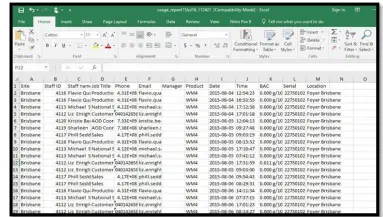 13 Cyfrif
13 Cyfrif
O dan yr adran cyfrif gallwch osod eich manylion cyswllt a newid eich cyfrinair.
Technegwyr Profi Ar Safle Awdurdodedig
Os ydych wedi'ch sefydlu fel Technegydd Profi Ar y Safle (AOD) awdurdodedig yn AlcoCONNECT, bydd eich Llythrennau blaen Technegydd yn cael eu harddangos. Mae angen rhoi'r rhain i mewn i'r Ap Profi Ar y Safle er mwyn gallu cysoni data eich prawf i AlcoCONNECT.
Ffurfweddu Adroddiadau E-bost
- Adroddiadau ar Weithgaredd Anadlu, Gweithgaredd Druglizer, Profi ar y Safle ac Adroddiadau Gweithgarwch Staff
gellir ei e-bostio atoch hyd at 3 gwaith y dydd. - Rhaid i chi ddewis eich Parth Amser, felly mae'r e-bost yn cael ei dderbyn ar yr amser cywir.
- Dewiswch pa adroddiad yr hoffech ei ffurfweddu gan ddefnyddio'r gwymplen

- Yna dewiswch y dyddiau a'r amseroedd yr hoffech chi dderbyn yr adroddiad a e-bostiwyd
- Cliciwch ar y botwm Cadw

Statws y ddogfen: CYHOEDDWYD
Tudalen 28 o 28
Fersiwn: 12
Dogfen heb ei rheoli pan gaiff ei hargraffu
Dogfennau / Adnoddau
 |
Technoleg Alcolizer System Rheoli Data AlcoCONNECT [pdfLlawlyfr Defnyddiwr AlcoCONNECT, System Rheoli Data AlcoCONNECT, System Rheoli Data, System Reoli |



